AI Zusammenfassung
Das Versenden mehrerer Formularbenachrichtigungen kann eine gute Idee sein, insbesondere wenn Sie verschiedene Benachrichtigungen an verschiedene Personen oder Abteilungen senden müssen.
Die gute Nachricht ist, dass es mit WPForms einfach ist, Benachrichtigungen an verschiedene Empfänger zu senden, wenn jemand Ihr Formular online ausfüllt.
Erstellen Sie mehrere WordPress-Formular-Benachrichtigungen 🙂
In diesem Leitfaden zeige ich Ihnen, wie Sie mehrere Formularbenachrichtigungen erstellen, damit Sie mehr als eine E-Mail-Benachrichtigung senden können. Ich zeige Ihnen, wie Sie dies für sich nutzen können!
Wie man mehrere Formularbenachrichtigungen in WordPress-Formularen erstellt
Mit WPForms können Sie ganz einfach mehr als eine Formularbenachrichtigung aus Ihren WordPress-Formularen erstellen. Folgen Sie den Schritten unten, um loszulegen:
- Schritt 1: Installieren und aktivieren Sie das WPForms Plugin
- Schritt 2: Konfigurieren Sie Ihre Formularbenachrichtigungen
- Schritt 3: Hinzufügen einer zweiten E-Mail-Benachrichtigung (optional)
Schritt 1: Installieren und aktivieren Sie das WPForms Plugin
Als Erstes müssen Sie das WPForms-Plugin installieren und aktivieren. Weitere Einzelheiten finden Sie in dieser Schritt-für-Schritt-Anleitung für die Installation eines Plugins in WordPress.
Als nächstes müssen Sie ein Formular erstellen, das Ihre Besucher ausfüllen können. In unserem Tutorial finden Sie ein Beispiel für die Erstellung eines einfachen Kontaktformulars, das Ihnen den Einstieg erleichtert.

Beachten Sie jedoch, können Sie viele Arten von Formularen mit den WPForms Plugin-Vorlagen zu erstellen:
- Einfache Bestellformulare, die Zahlungen direkt vom Kunden annehmen
- Formulare zum Hochladen von Dateien, um zusätzliche Informationen von Website-Besuchern zu sammeln
- Bewerbungsformulare, um eine offene Stelle zu besetzen
- Umfrageformulare zum Sammeln von Kundenfeedback über Ihr Unternehmen
- Und eine beliebige Anzahl von Anmeldeformularen über unsere E-Mail-Anbieter-Integrationen: Mailchimp, Aweber, Constant Contact, Campaign Monitor, MailerLite, Drip und GetResponse
Alle diese Formulare und die hundert weiteren, die Sie mit dem WPForms Forms Template Addon erstellen können, können Benachrichtigungen verschicken, sobald ein Benutzer ein Formular auf Ihrer Website abschickt.
Schritt 2: Konfigurieren Sie Ihre Formularbenachrichtigungen
Nachdem Sie Ihr Formular erstellt haben, sollten Sie die Standardbenachrichtigung anpassen. Es gibt mehrere Optionen für die Anpassung von Mehrfachformular-Benachrichtigungen.
Sie können beispielsweise dieselbe Benachrichtigung an sich selbst und an eine Person senden, deren E-Mail-Adresse Sie kennen, z. B. an ein Teammitglied oder einen lokalen Lieferanten.
Erstellen Sie mehrere WordPress-Formular-Benachrichtigungen 🙂
Sie können dieselbe E-Mail-Benachrichtigung an sich selbst und an den Besucher der Website senden, der das Formular abschickt und dessen E-Mail-Adresse Sie noch nicht kennen.
Und schließlich können Sie verschiedene Formularbenachrichtigungen an mehrere Personen senden, sei es an Sie selbst, an ein anderes Teammitglied, an den Besucher der Website, der das Formular abschickt, oder an jemand anderen.
Bevor wir uns alle 3 Optionen ansehen, möchten wir Sie bitten, auch den Versand intelligenter Benachrichtigungen in Betracht zu ziehen. Sehen Sie sich unsere ausführliche Anleitung zum Senden von KI-generierten Formularbenachrichtigungen mit ChatGPT an.
Option 1: Senden Sie dieselbe Benachrichtigung an 2 Ihnen bekannte E-Mail-Adressen
Gehen Sie dazu in der Formularerstellung auf Einstellungen " Benachrichtigungen.

Sie werden sehen, dass es in diesem Abschnitt viele Felder gibt, mit denen Sie Ihre E-Mail-Benachrichtigung anpassen können. Das Feld, auf das wir uns konzentrieren wollen, heißt " Send To Email Address".
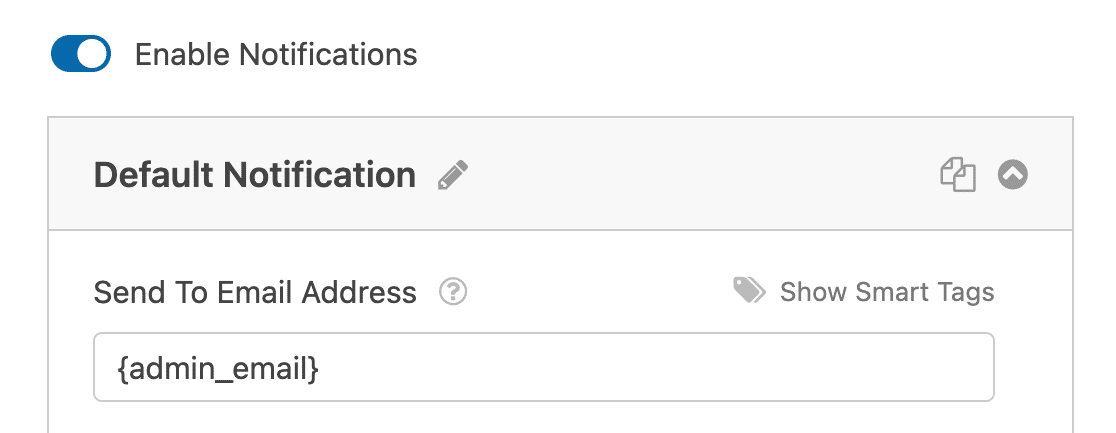
Standardmäßig wird dieser Abschnitt eine Benachrichtigung an die Admin-E-Mail für Ihre WordPress-Website eine E-Mail jedes Mal, wenn ein Website-Besucher ein Formular einreicht senden. WPForms zieht automatisch in Ihrem Admin-E-Mail-Adresse mit dem {admin_email} Smart Tag.
Wenn Sie dieselbe E-Mail-Benachrichtigung an Ihre Administrator-E-Mail und an eine andere Person, z. B. ein Teammitglied, senden möchten, müssen Sie nur die zweite E-Mail-Adresse nach der Administrator-E-Mail Smart Tag eingeben. Trennen Sie die beiden Adressen durch ein Komma.
Sie können in diesem Abschnitt so viele E-Mails eingeben, wie Sie benötigen.
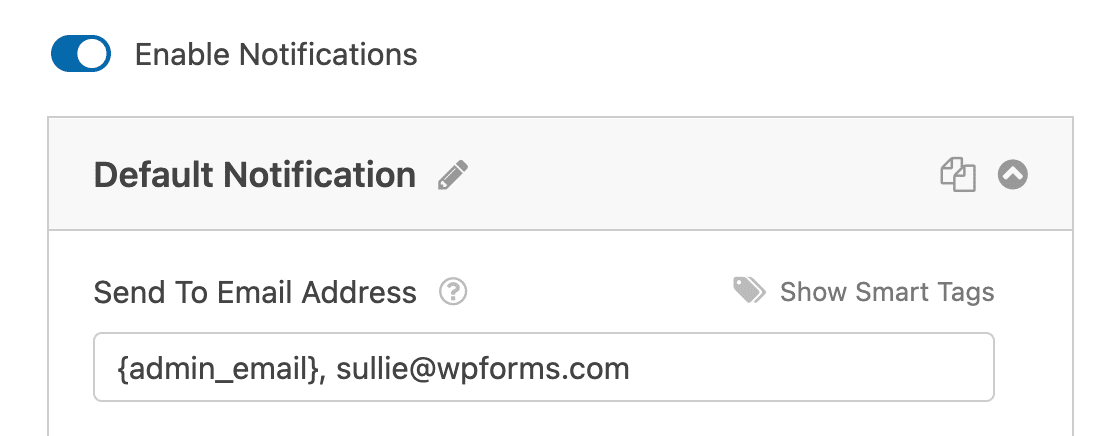
Wenn der Besucher Ihrer Website das Formular abschickt, erhalten nun sowohl die Administrator-E-Mail als auch die von Ihnen eingegebene(n) zusätzliche(n) E-Mail(s) die gleiche Benachrichtigung.
Hinweis: Jede der Adressen im Feld E-Mail-Adresse senden an erhält eine völlig separate E-Mail, so dass die Empfänger die E-Mail-Adressen der anderen nicht sehen können.
Option 2: Senden Sie dieselbe Benachrichtigung an 2 E-Mails, Ihre und die Ihrer Website-Besucher
Wenn Sie eine E-Mail erhalten möchten, sobald ein Besucher ein Formular auf Ihrer Website abschickt, und eine Benachrichtigung an den Besucher senden möchten, um ihn darüber zu informieren, dass sein Formular bearbeitet wurde, konzentrieren Sie sich erneut auf das Feld An E-Mail Adresse senden.
Behalten Sie die {admin_email} die sich standardmäßig in diesem Abschnitt befindet. Klicken Sie dann auf Smart Tags anzeigen.
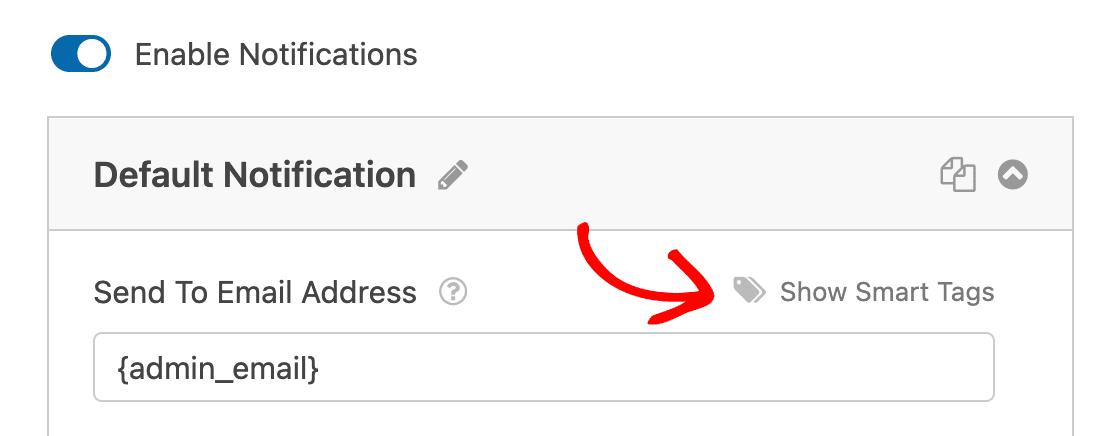
Wenn Sie das tun, sehen Sie eine Liste der verfügbaren Felder, aus denen Sie Eingabedaten ziehen können. In diesem Fall zeigt Ihnen WPForms nur die E-Mail-Felder in Ihrem Formular an, da Sie nur E-Mail-Adressen in dieses Feld eingeben können.
Klicken Sie auf E-Mail, um ein Smart Tag hinzuzufügen, das automatisch die E-Mail-Adresse des Benutzers aus dem Formular einfügt.
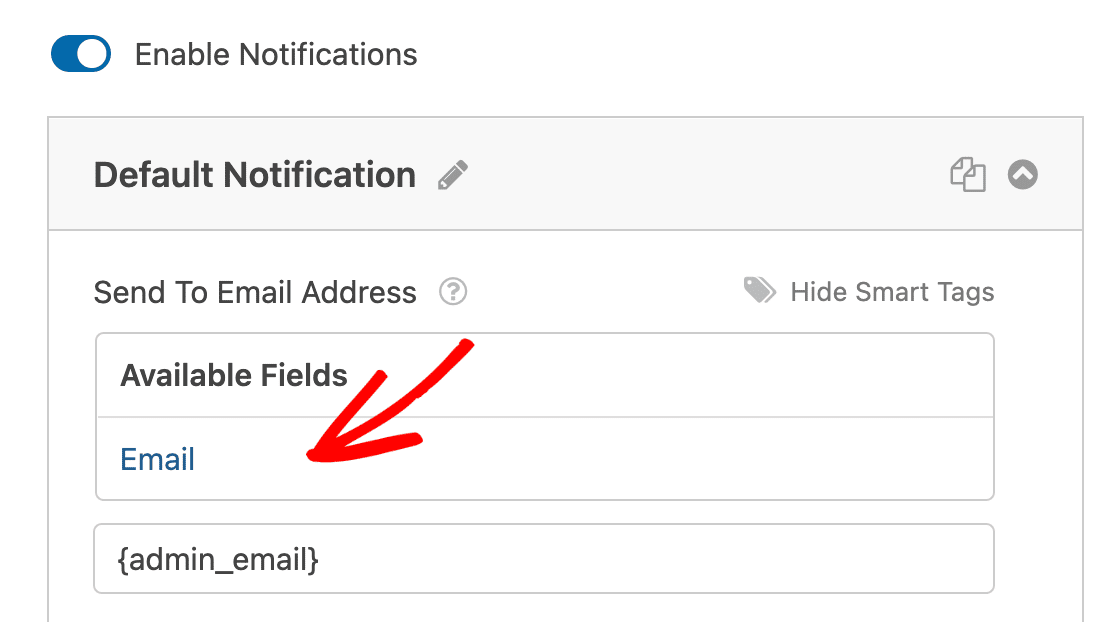
Wenn nun jemand dieses Formular auf Ihrer Website ausfüllt, erhalten Sie und der Besucher Ihrer Website eine Benachrichtigung. Dies ist nützlich, wenn Sie den Besuchern eine Bestätigungs-E-Mail schicken möchten.
Option 3: 2 verschiedene Formularbenachrichtigungen senden
Die letzte Möglichkeit, die Sie haben, besteht darin, mehrere Formularbenachrichtigungen zu erstellen, die sich voneinander unterscheiden und an verschiedene Empfänger gehen.
Dies ist hilfreich, um Benachrichtigungen zu senden:
- Sie selbst. Auf diese Weise wissen Sie, wenn ein Besucher ein Formular auf Ihrer Website ausfüllt.
- Ihr Website-Besucher. Auf diese Weise weiß der Besucher Ihrer Website, dass Sie sein Formular erhalten haben. In der Benachrichtigung können sie ihre Formulardaten und eine Dankesnachricht überprüfen, wenn Sie eine solche in die Benachrichtigung eingefügt haben.
- Jemand anders. Damit können Sie Formulardaten an andere Personen senden, die sie benötigen, z. B. an ein Teammitglied, einen lokalen Anbieter oder eine andere dritte Person.
Um mehrere voneinander abweichende Formularbenachrichtigungen in WordPress zu erstellen, gehen Sie zunächst im WPForms-Formularersteller auf Einstellungen " Benachrichtigungen.
Die Standardbenachrichtigung ist so eingestellt, dass sie Ihnen eine E-Mail-Benachrichtigung mit den Informationen sendet, die der Besucher Ihrer Website in das Formular eingegeben hat. Sie können diese Benachrichtigung in Ruhe lassen oder sie so anpassen, dass sie die Informationen enthält, die Sie erhalten möchten.
Schritt 3: Hinzufügen einer zweiten E-Mail-Benachrichtigung (optional)
Unter bestimmten Umständen kann es sinnvoll sein, eine völlig andere E-Mail-Benachrichtigung einzurichten, wenn jemand unser Formular ausfüllt.
Sie können zum Beispiel festlegen, dass ein Benutzer nur dann eine personalisierte Benachrichtigung erhält, wenn er bestimmte Optionen in Ihrem Formular auswählt. Zum Einrichten klicken Sie auf Neue Benachrichtigung hinzufügen.
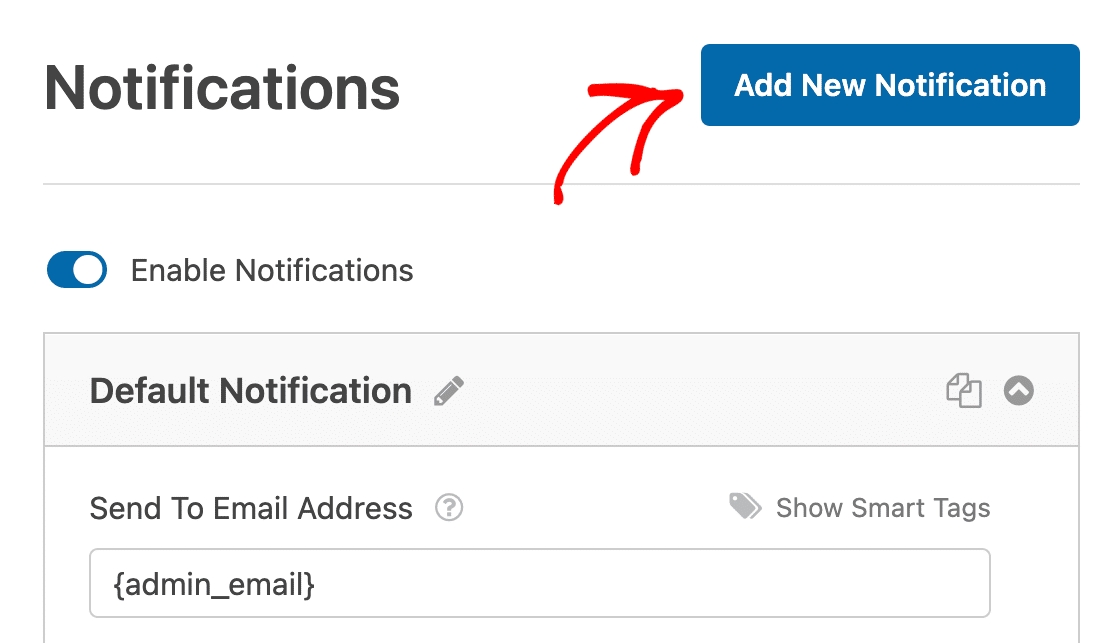
Es erscheint ein Dialogfenster, in dem Sie aufgefordert werden, die Meldung zu benennen. Sie können sie benennen, wie Sie wollen, da sie nur für Sie bestimmt ist.
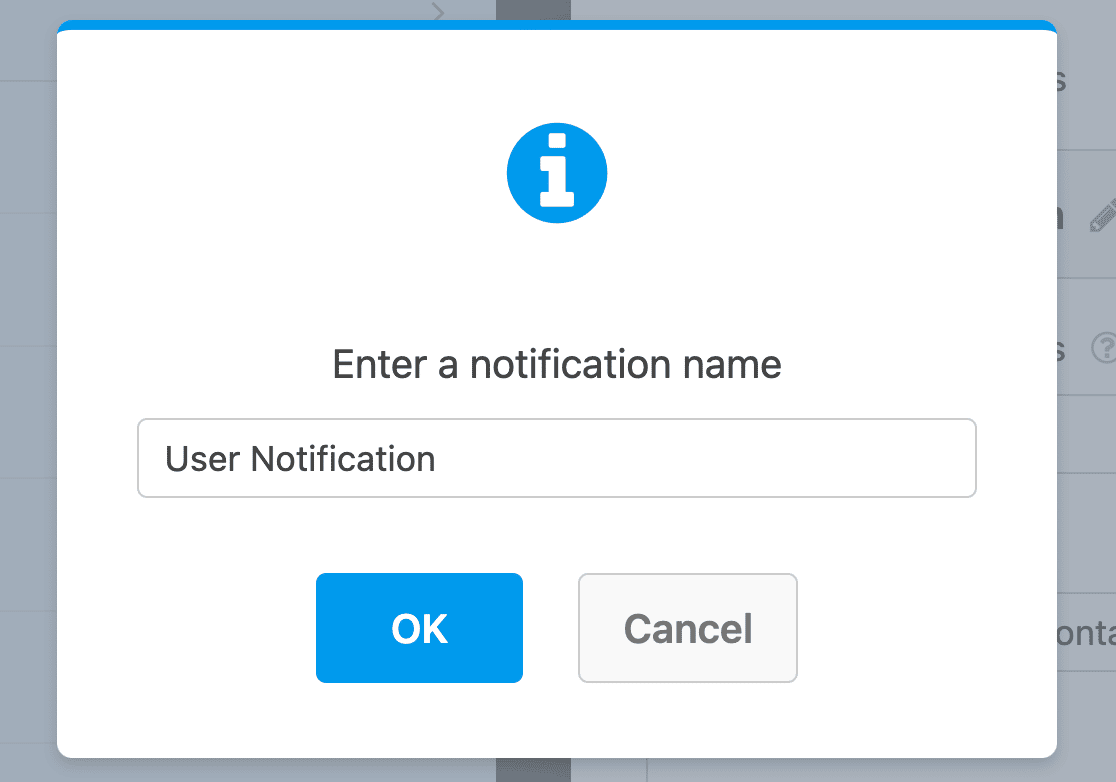
Klicken Sie auf OK.
Sie können nun eine neue Benachrichtigung für Ihre Website-Besucher konfigurieren.
Um zu beginnen, klicken Sie auf Show Smart Tags neben dem Feld Send To Email Address und wählen Sie Email, damit WPForms weiß, dass diese Benachrichtigung an die E-Mail-Adresse, die auf dem Formular eingegeben wird, zu senden.
Konfigurieren Sie dann die folgenden Formularfelder:
- E-Mail Betreff
- Von Name
- Von E-Mail
- Antwort an
- Nachricht
Denken Sie daran, dass diese E-Mail-Benachrichtigung an Ihre Website-Besucher geht, sobald sie ihr Formular auf Ihrer Website abschicken. Wenn Sie möchten, dass sie alle Daten sehen, die sie in Ihrem Formular ausgefüllt haben, verwenden Sie den Smart Tag {all_fields} im Nachricht Formularfeld.
Wenn Sie nur bestimmte Daten anzeigen möchten, die sie in Ihr Formular eingegeben haben, können Sie den Link Smart Tags anzeigen verwenden und die Daten auswählen, die in die Benachrichtigung aufgenommen werden sollen.
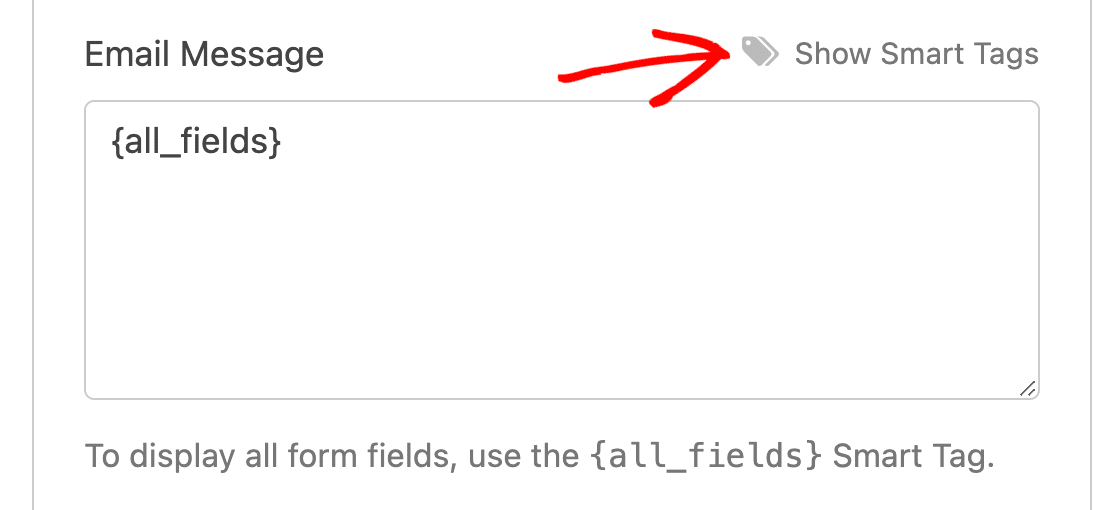
Sie können Ihrem Website-Besucher auch eine persönliche Nachricht zukommen lassen, indem Sie einen Text in das Nachrichtenfeld eingeben.
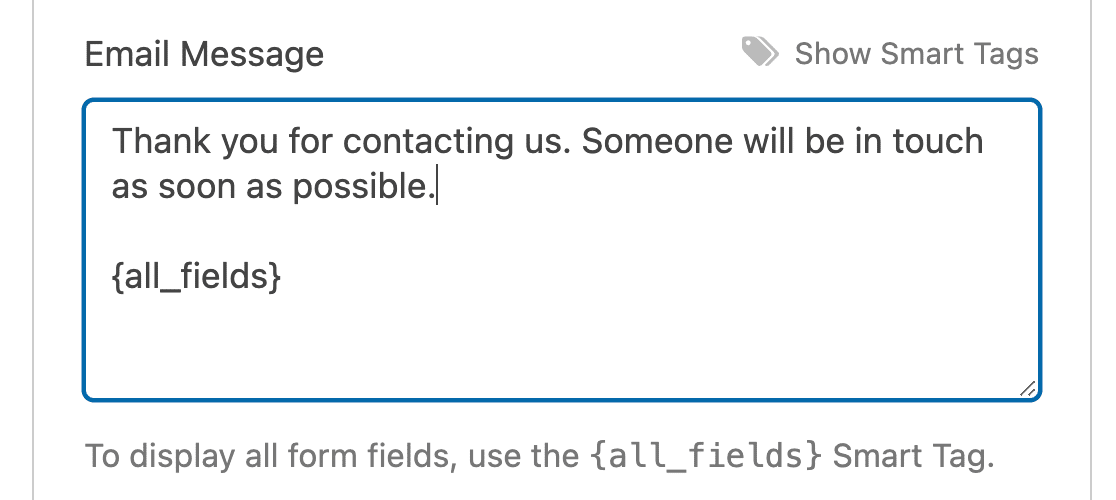
Wenn Sie Hilfe bei der Verwendung anderer Smart Tags benötigen, sehen Sie sich diese Dokumentation über die Verwendung von Smart Tags in WPForms an.
Wenn Sie außerdem Anhänge in Ihre E-Mail-Benachrichtigung aufnehmen möchten, sollten Sie die erweiterten Einstellungen erweitern.
Wenn Ihr Formular ein Datei-Upload-Feld oder ein Rich-Text-Feld enthält, können Sie hier die Einstellung Datei-Upload-Anhänge aktivieren aktivieren, um alle Dateien, die diesem Formular hinzugefügt werden, als Anhänge in Ihre Benachrichtigungs-E-Mail aufzunehmen.
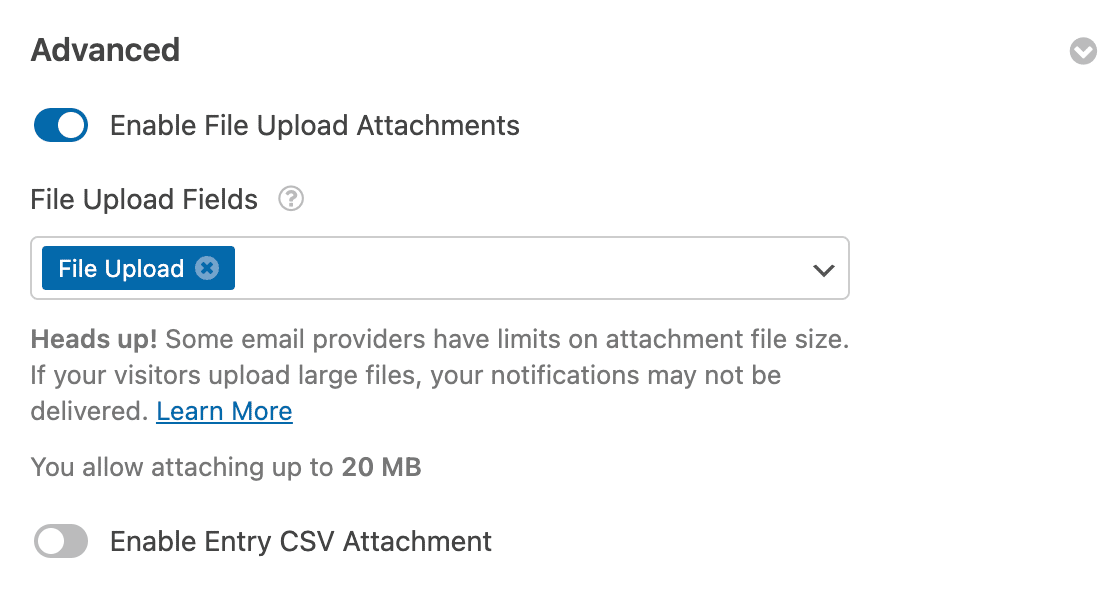
Sie können auch die Option Eintrags-CSV-Anhang aktivieren, um eine CSV-Datei mit den Eintragsinformationen des Benutzers zu erstellen.
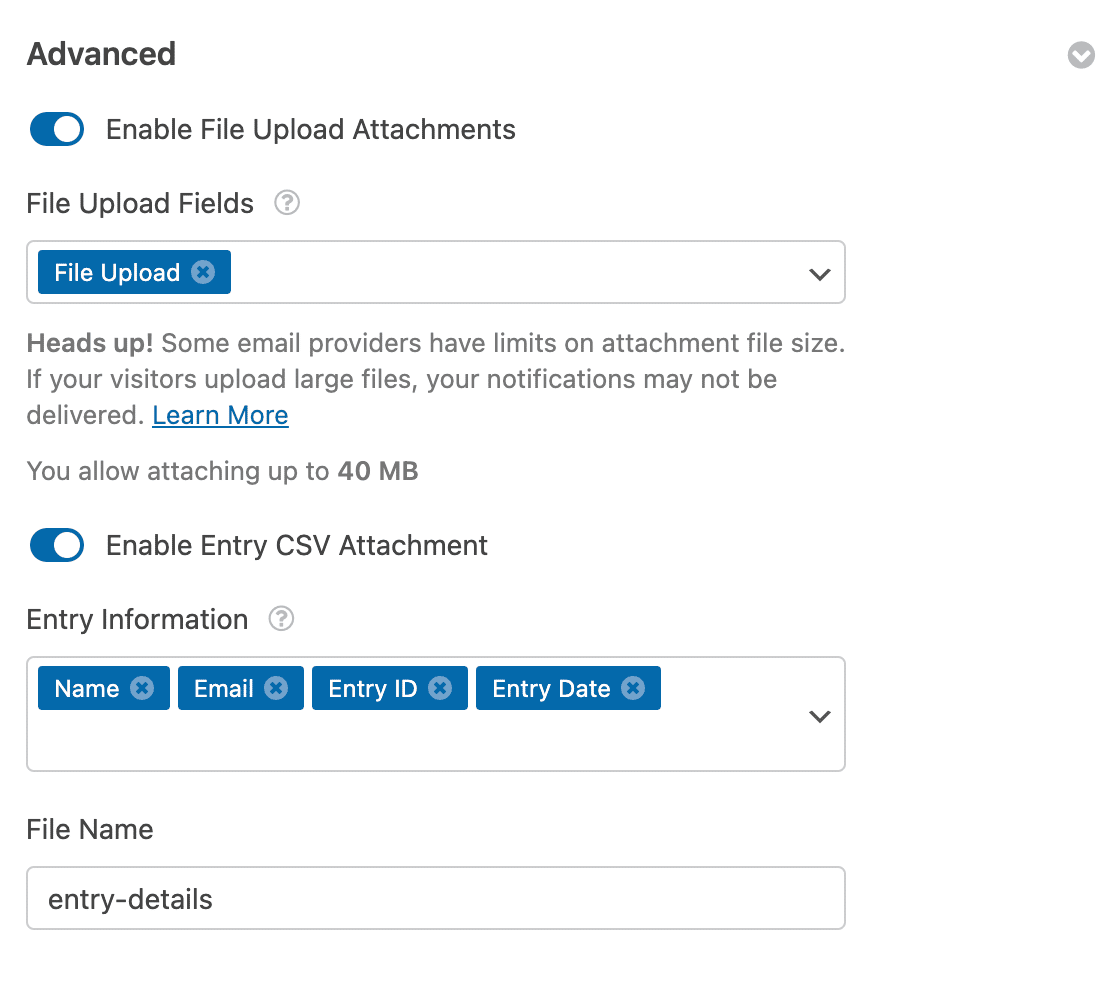
Weitere Einzelheiten finden Sie in unserer Anleitung zum Exportieren von Formulareinträgen in CSV. Wenn Sie eine dritte Benachrichtigung oder sogar mehr als das senden möchten, führen Sie einfach die gleichen Schritte erneut aus.
Alle von Ihnen erstellten Formularbenachrichtigungen werden im rechten Bereich des Formularerstellers angezeigt. Klicken Sie auf " Speichern" am oberen Rand des Bildschirms, wenn Sie fertig sind.
Jetzt können Sie die Bestätigungen Ihres Formulars einrichten und Ihr Formular zu Ihrer Website hinzufügen. Mit WPForms können Sie Ihr Formular einfach hinzufügen:
Und wenn Sie den Elementor Page Builder verwenden, können Sie Ihr Formular ganz einfach hinzufügen, indem Sie die Schritte in unserem Elementor-Kontaktformular-Tutorial befolgen.
Eine letzte Sache. Wussten Sie, dass Sie auch eine SMS-Benachrichtigung in WPForms erhalten können? Schauen Sie sich unsere Anleitung an, um SMS-Benachrichtigungen von Ihrem WordPress-Kontaktformular zu erhalten, wenn Sie das einrichten möchten.
FAQs zum Erstellen mehrerer Formularbenachrichtigungen in WordPress
Warum mehrere Formularbenachrichtigungen verwenden?
Das Versenden mehrerer E-Mail-Benachrichtigungen aus einem einzigen Formular spart Ihnen viel Zeit und sorgt für Ordnung. Anstatt Ihre Besucher dazu zu bringen, mehrere Formulare auszufüllen oder die Informationen selbst weiterzuleiten, können Sie den Prozess automatisieren, wenn Sie Formularantworten erhalten!
Sie können mehrere E-Mail-Benachrichtigungen verwenden, um:
- Senden Sie einen Kaufbeleg an einen Kunden und einen Erfüllungsauftrag an einen Lieferanten
- Bieten Sie einen Lead-Magneten an, den Sie als PDF-Anhang in einer E-Mail mit einer Formularbenachrichtigung versenden
- Senden Sie eine Dankesnachricht an einen Kunden für eine Supportanfrage und eine Fehlerberichtsnachricht an einen Entwickler
- Bestätigung der Veranstaltungstickets für die Teilnehmer und Übermittlung von Sonderwünschen per E-Mail an den Caterer
- Senden Sie sich selbst oder einem Teammitglied eine Benachrichtigung, ebenso wie dem Besucher der Website, der das Formular ausgefüllt hat
...und Ihnen fallen bestimmt noch einige mehr ein!
Wie sendet man in WordPress E-Mails an mehrere Empfänger?
Um E-Mail-Benachrichtigungen an mehrere Empfänger in WordPress-Formularen zu senden, können Sie WPForms verwenden. Gehen Sie im Formular-Builder zu Einstellungen > Benachrichtigungen und fügen Sie die E-Mail-Adressen durch Kommas getrennt in das Feld Senden an E-Mail-Adressen ein.
Wie kann ich ein mehrstufiges Formular in WordPress erstellen?
Die Erstellung eines mehrstufigen Formulars in WordPress ist mit WPForms ganz einfach. Nach der Installation des WPForms-Plugins erstellen Sie Ihr Formular und fügen dann das Feld Page Break hinzu, um es in mehrere Schritte zu unterteilen. Passen Sie jeden Abschnitt nach Bedarf an, und WPForms wird Ihr Formular als einen reibungslosen, benutzerfreundlichen mehrstufigen Prozess anzeigen.
Überprüfen Sie als Nächstes Ihre Admin-E-Mail-Adresse
Wenn Sie keine Benachrichtigungen mehr an Ihre alte Adresse erhalten möchten, sollten Sie Ihre WordPress-Administrator-E-Mail-Adresse ändern. Wenn Sie die Änderung vornehmen, wird WPForms auch automatisch beginnen, Ihnen Benachrichtigungen an Ihre neue E-Mail-Adresse zu senden. Schauen Sie sich diesen Leitfaden an, in dem erklärt wird, wie Sie Ihre WordPress-Administrator-E-Mail-Adresse ändern können.
Wenn Sie das Branding Ihrer E-Mail-Benachrichtigungen konsistent halten möchten, lesen Sie diese Anleitung zum Hinzufügen einer benutzerdefinierten Kopfzeile zu Ihrer E-Mail-Vorlage. Und wenn Sie feststellen, dass Sie keine E-Mail-Benachrichtigungen erhalten, sollten Sie sich unseren Leitfaden zum Senden von E-Mails in WordPress mit SMTP ansehen.
Erstellen Sie mehrere WordPress-Formular-Benachrichtigungen 🙂
Sind Sie bereit, Ihr Formular zu erstellen? Starten Sie noch heute mit dem einfachsten WordPress-Formularerstellungs-Plugin. WPForms Pro enthält viele kostenlose Vorlagen und bietet eine 14-tägige Geld-zurück-Garantie.
Wenn dieser Artikel Ihnen geholfen hat, folgen Sie uns bitte auf Facebook und Twitter für weitere kostenlose WordPress-Tutorials und -Anleitungen.

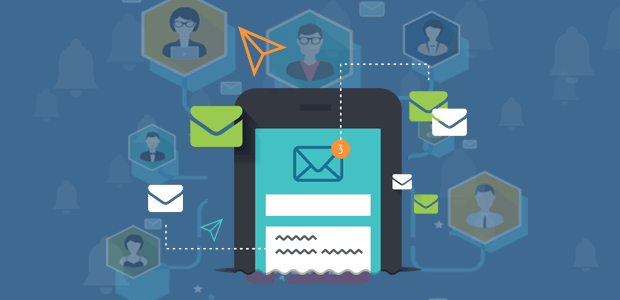


Gibt es eine Möglichkeit, mehrere Antworten auf eine Regel zu erhalten und nur eine E-Mail pro Übermittlung zu senden?
Hallo Emma,
Ich bitte um Entschuldigung, aber ich bin mir nicht sicher, ob ich verstehe, was Sie erreichen wollen. Könnten Sie sich bei Gelegenheit bitte melden und einige zusätzliche Details oder möglicherweise ein Beispiel nennen?
Danke! 🙂
Kann ich ein einfaches Formular zur Benachrichtigung über neue Beiträge in meinem Blog einrichten und meine neuen Blogbeiträge an den Besucher senden lassen? Vielen Dank, ich muss Feed burner ersetzen
Hallo Rosie,
Sie können Benutzern eine Kopie ihres Eintrags senden, indem Sie das Smarttag {all_fields} in die E-Mail-Benachrichtigung einfügen.
Ich hoffe, das hilft! Wenn Sie zusätzliche Hilfe benötigen und eine kostenpflichtige Lizenz haben, kontaktieren Sie uns bitte im Support!
Wenn Sie dieselbe E-Mail-Benachrichtigung an Ihre Admin-E-Mail und an eine andere Person, z. B. ein Teammitglied, senden möchten, müssen Sie nur die zweite E-Mail-Adresse in das Formularfeld nach dem Admin-Code eingeben. Trennen Sie die beiden Adressen durch ein Komma.
Ich habe Probleme mit mehr als einer E-Mail - auch wenn sie mit Komma getrennt sind - es funktioniert nicht, also verwende ich nur den Admin-E-Mail-Code zum Senden und Empfangen. Irgendwelche Updates zu diesem Thema?
Hallo Lynette,
Wenn Sie einen Moment Zeit haben und eine bezahlte Lizenz besitzen, können Sie sich mit unserem Support-Team in Verbindung setzen. Sie werden das Problem weiter untersuchen können.
Danke!
Ich möchte 10 verschiedene Formulare erstellen und diese 10 verschiedenen Formulare müssen 10 verschiedene Mails melden. Ist diese Option im Plugin verfügbar.
wie
Anmeldeformular - sollte nur die Verwaltung erhalten ([email protected])
Berichtsformular - sollte technisch erhalten ([email protected])
Testformular - Sollte die Testabteilung erhalten ([email protected])
Hallo Srikanth,
Ja, Sie können auf jeden Fall verschiedene Formulare an verschiedene E-Mail-Adressen senden lassen, wenn dies erforderlich ist. Weitere Informationen finden Sie in unserem Leitfaden.
Danke!
Hallo, gibt es eine Möglichkeit, die Bezeichnung eines Feldes in der Benachrichtigungs-E-Mail hinzuzufügen?
Hallo Sebastián - Standardmäßig zieht unser Smart Tag `{all_fields}` alle Feldbezeichnungen und Werte in eine Benachrichtigungs-E-Mail. Wir haben jedoch keine Möglichkeit, nur die Beschriftung eines bestimmten Feldes über ein Smart Tag zu übernehmen (ich habe dies zu unserer Liste der Funktionsanfragen hinzugefügt!).
Im Moment müssen Sie die Feldbezeichnung in den Nachrichtenbereich der Benachrichtigung kopieren. Falls es hilft, hier ist ein Screenshot, der eine Mischung aus Text, HMTL und Smart Tags im Nachrichtenbereich zeigt (und hier ist ein Screenshot, der zeigt, wie dieselbe E-Mail für den Empfänger aussieht).
Ich hoffe, diese Option ist hilfreich!
Hallo!
ich habe ein Problem. Ich habe vergessen, {all_fields} zum Formular hinzuzufügen. Ich habe eine E-Mail-Benachrichtigung erhalten, dass jemand das Formular ausgefüllt hat, aber ich habe keine Benutzerdaten. Wie kann ich die Daten oder besser das gesamte ausgefüllte Formular wiederherstellen?
Vielen Dank
Hallo Sebastian.
Wenn du das WPForms Lite Plugin verwendest, gibt es leider keine Möglichkeit, diese Informationen zurückzubekommen. Da das Lite-Plugin keine Einträge in der Datenbank speichert, und wenn es ohne das {all_fields} Smart-Tag gesendet wurde, dann gibt es leider auch keine Daten in den E-Mail-Protokollen.
Bitte beachten Sie, dass bei allen kostenpflichtigen Lizenzen Ihre Formulareinträge in der Datenbank gespeichert werden und Sie über das Dashboard der Website darauf zugreifen können, während beim Lite-Plugin die Einträge nur in den E-Mail-Benachrichtigungen verfügbar sind.
Ich hoffe, das hilft.
Ich wünsche Ihnen viel Spaß 🙂
Wir verwenden das Formular für die Mitgliedschaft in einem Sportverein und haben eine Reihe von Aufgaben zu erledigen:
1) Wir möchten eine andere Antwort senden, wenn wir keinen Platz für neue Mitgliedschaften haben - können wir also zwischen verschiedenen Antworten umschalten, ohne die Antwort jedes Mal bearbeiten zu müssen, wenn wir wechseln.
2) Können wir die Daten aus dem Formular sammeln und sie in eine Datenbank oder Liste eingeben?
3) Wenn ja, wo würden die Daten gespeichert werden?
4) Können wir dann die Daten bearbeiten, um zu sehen, wie viele Personen wir für jede Art der Mitgliedschaft haben?
Vielen Dank
Hallo Peter - Ich fürchte, es gibt keine Funktion zum Umschalten der Benachrichtigung, aber Sie können ein verstecktes Feld in Ihr Formular einfügen und wenn die Mitgliedschaft voll ist, können Sie den Wert des versteckten Feldes auf Null setzen. Basierend auf diesem versteckten Feld können Sie eine bedingte Benachrichtigung einstellen.
Für die Erfassung und Bearbeitung von Daten würde ich die CSV-Exportfunktion vorschlagen.
Wenn Sie weitere Hilfe benötigen, wenden Sie sich bitte an den Support, damit wir Ihnen helfen können. Wenn Sie eine WPForms-Lizenz haben, haben Sie Zugang zu unserem E-Mail-Support, so senden Sie bitte ein Support-Ticket. Andernfalls bieten wir begrenzte kostenlose Unterstützung in der WPForms Lite WordPress.org Support-Forum.
Danke 🙂 .
Gibt es eine Begrenzung für die Anzahl der Benachrichtigungs-E-Mails pro Formular?
Hey Katlyn - Es gibt keine Begrenzung als solche, aber mit viel zu viele Bedingung Überprüfung auf etwas könnte die Dinge ein bisschen langsam im Allgemeinen, so dass, wenn Sie planen, wie Hunderte von Bedingungen haben, dann fortfahren die Logik könnte ein wenig Zeit (wie Paar von Sekunden statt sofort).
Ich hoffe, diese Informationen sind hilfreich!
Hallo!
Ich möchte ein Mitgliedschaftsregistrierungsformular erstellen, dem eine Reihe von verschiedenen Mitgliedschaftstypen zugeordnet sind.
Ich möchte, dass die Formularausgabe an eine andere E-Mail-Adresse gesendet wird, je nachdem, welche Mitgliedschaftskriterien ausgewählt wurden.
Zum Beispiel die Mitgliedschaftsoptionen A, B und C.
Wenn Mitglied A ausgewählt wird, sollen die Ergebnisse/Benachrichtigungen an [email protected] gesendet werden.
Wenn Mitglied B ausgewählt ist, sollen die Ergebnisse/Benachrichtigungen an [email protected] gesendet werden.
Wenn Mitglied C ausgewählt wird, möchte ich die Ergebnisse/Benachrichtigungen an [email protected] senden.
Ist dies möglich? Wenn ja, wie?
Vielen Dank!
Hey Chris- Danke, dass du dich gemeldet hast!
Ja, Sie können auf jeden Fall bedingte Benachrichtigungs-E-Mails auf der Grundlage von Auswahlen in einem Formular erstellen. Dazu ist lediglich eine bedingte Logik erforderlich, die in allen unseren kostenpflichtigen Lizenzen enthalten ist
Ich hoffe, das hilft! 🙂
Hallo!
Ich verwende ein WPForm in meinem Veranstaltungskalender für eine Veranstaltung.
Wenn der Benutzer das Formular abschickt, möchte ich neben den Standard-Benachrichtigungsdetails (Name, E-Mail usw.) auch die Veranstaltungsdetails, die sie ausgewählt haben.
Z.B. die Felder Wann/Ort.
Nimmt WPForm das Ereignis auf, mit dem es verbunden ist, und benachrichtigt mich über die Details des Ereignisses?
Hallo Sev - Normalerweise, wenn Sie ein anderes Plugin mit dem Formular integrieren (wie ein Ereignis-Plugin), müssen Sie die benutzerdefinierten Felder dieses Plugins mit den Feldern, die Sie im Formular hinzugefügt haben, abbilden. Das bedeutet, dass alle Felder, die Sie an das Event-Plugin übergeben, auch in Ihrem Formular verfügbar sind. Sie können das Smart Tag dieser Felder in Ihren Benachrichtigungseinstellungen hinzufügen oder einfach {all_fields} Smart Tag in den Benachrichtigungseinstellungen hinzufügen und es sollten alle Werte in den Benachrichtigungen angezeigt werden.
Für weitere Hilfe zu diesem Thema würde ich vorschlagen, ein Support-Ticket zu erstellen. Wenn Sie eine WPForms-Lizenz haben, haben Sie Zugang zu unserem E-Mail-Support, so senden Sie bitte ein Support-Ticket. Andernfalls bieten wir begrenzte kostenlose Unterstützung in der WPForms Lite WordPress.org Support-Forum.
Danke 🙂 .
Pls, die wpform ich erstellt ist in zwei Spalten, aber in der E-Mail erhalten seine nur in einer geraden Zeile, wie kann ich die E-Mail-Benachrichtigung, um genau anzuzeigen, wie es erstellt wurde (in zwei Spalten anzeigen).
Vielen Dank!
Hallo Federick - Ich bitte um Entschuldigung! Es gibt derzeit keine Funktion, um Benachrichtigungs-E-Mails zweispaltig oder auf die gleiche Weise wie das Formular anzuzeigen. Dies steht derzeit auf unserer Liste der Funktionsanfragen, und ich habe Ihre Stimme dazu hinzugefügt. In der Zwischenzeit könnten Sie die Verwendung von Tabellen-HTML-Tags in der Benachrichtigungs-E-Mail in Betracht ziehen und Feld-Smart-Tags in der Tabelle verwenden. Sie können dann weitere Stile hinzufügen, indem Sie dieses Tutorial befolgen.
Wenn Sie dabei Hilfe benötigen, wenden Sie sich bitte an unseren Support, der Ihnen gerne weiterhilft. Wenn Sie eine WPForms-Lizenz haben, haben Sie Zugang zu unserem E-Mail-Support, so senden Sie bitte ein Support-Ticket.
Andernfalls bieten wir begrenzten kostenlosen Support im WPForms Lite WordPress.org Support-Forum.
Danke! 🙂
Ich wünschte, es gäbe eine Option, um eine Meldung auf die gleiche Weise zu duplizieren, wie ein Feld dupliziert werden kann.
Das würde eine Menge Zeit bei der Erstellung benutzerdefinierter Benachrichtigungen mit bedingter Logik sparen.
Bitte fügen Sie diese Option in naher Zukunft hinzu.
Danke
GB Design Studio
Hey Gary- Tolle Idee! Ich stimme völlig zu, wie nützlich es wäre, Benachrichtigungen mit bedingter Logik zu duplizieren. Ich bin vorgegangen und habe deine Stimme zur Funktionsanfrage hinzugefügt.
Wenn Sie weitere Fragen haben, wenden Sie sich bitte an unser Support-Team.
Danke 🙂 .
Hallo wpForms,
Ist es möglich, eine Benachrichtigung zu personalisieren, z. B. durch Einfügen eines Bildes oder einer Unterschrift?
Hallo Dino! Das ist möglich 🙂 Wenn du deine Benachrichtigungen einrichtest, akzeptiert der Nachrichtentext HTML-Formatierung, so dass du diese Nachrichten nach Belieben personalisieren kannst. Weitere Details zum Einrichten von Benachrichtigungen findest du in diesem Artikel, oder für ein fortgeschrittenes Design haben wir auch diesen Artikel.
Ich hoffe, dass dies zur Klärung beiträgt 🙂 Es sieht so aus, als hätten Sie uns bereits über ein Support-Ticket kontaktiert, also werden wir dort nachhaken, aber bitte zögern Sie auch nicht, uns einige Fragen in unseren Support-Foren zu stellen.
Ich habe es so konfiguriert, aber ich bekomme keine Korrespondenz von der Domäne in mein professionelles Korrespondenznetz.
Hallo Juan! Bitte überprüfen Sie anhand unseres Tutorials, ob Ihre Einstellungen für die Formularbenachrichtigung korrekt sind.
Wenn Ihre Benachrichtigungseinstellungen korrekt sind, liegt das Problem wahrscheinlich daran, dass die von WordPress gesendeten E-Mails nicht authentifiziert sind (im Gegensatz zu E-Mails, die von speziellen E-Mail-Anbietern gesendet werden). Infolgedessen werden sie wahrscheinlich vom empfangenden E-Mail-Server gefiltert.
Um solche Probleme bei der E-Mail-Zustellung zu lösen, können Sie ein SMTP-Plugin auf Ihrer Website konfigurieren, so dass E-Mails als authentifiziert gesendet werden.
Wir haben einen Artikel mit einer Liste empfohlener SMTP-Optionen und Links zu deren Einrichtungsanleitungen hier.
Ich hoffe, dass dies zur Klärung beiträgt 🙂 Wenn Sie weitere Fragen zu diesem Thema haben, kontaktieren Sie uns bitte, wenn Sie ein aktives Abonnement haben. Falls nicht, zögern Sie nicht, uns Ihre Fragen in unseren Support-Foren zu stellen.
Hallo Team,
Wir sind auf der Suche nach Optionen A, B und C auf einem WP-Formular hinzufügen, je nachdem, was ein Benutzer klickt auf sie sollten zu einem anderen url umgeleitet werden.
Zum Beispiel Option A - google.com
Option B: yahoo.com
Wir wollen eine andere Seite mit jeder Option.
Können die oben genannten Ziele erreicht werden?
Bitte um Hilfe.
Hallo Yash! Sie können neue Umleitungen für jede Bedingung in den Bestätigungseinstellungen Ihres Formulars hinzufügen und dann eine bedingte Logik hinzufügen, um zu steuern, wie sie ausgelöst werden. Details dazu finden Sie in diesem Artikel.
Ich hoffe, dass dies zur Klärung beiträgt 🙂 Wenn Sie weitere Fragen zu diesem Thema haben, kontaktieren Sie uns bitte, wenn Sie ein aktives Abonnement haben. Falls nicht, zögern Sie nicht, uns Ihre Fragen in unseren Support-Foren zu stellen.
Hallo zusammen,
ich möchte verschiedene Benachrichtigungen an mehrere Emails senden,
wenn ich ein Upgrade auf die Basic Pro Version mache, reicht das aus?
Hallo Mohamed, Ja, Sie können auf jeden Fall bedingte Benachrichtigungs-E-Mails auf der Grundlage von Auswahlen in einem Formular erstellen. Dazu ist lediglich eine bedingte Logik erforderlich, die in allen unseren kostenpflichtigen Lizenzen enthalten ist.
Falls es Ihnen hilft, finden Sie hier eine großartige Anleitung, wie Sie dies einrichten können.
Ich hoffe, das hilft!
Gibt es eine Mindestanzahl von Benachrichtigungen, die ein Formular haben kann? Wir möchten nach Möglichkeit über 100 hinzufügen.
Hallo Drew- es gibt keine Einschränkung, aber dies wirkt sich auf die Geschwindigkeit der Formularübermittlung aus. Sie können dies beheben, indem Sie die Option "E-Mail-Versand optimieren" unter WPForms > Einstellungen > unter der Registerkarte "E-Mail" aktivieren.
WpForms haben jetzt diese Option aus der kostenlosen Version entfernt.
Also, wenn Sie mehrere Benachrichtigungen behalten wollen, sind Sie jetzt gezwungen, Pro-Version jährliche Lizenz zu kaufen.
Es ist so ein niedriger Schritt, um Optionen und Funktionalitäten zu entfernen.
Hallo William, wir entschuldigen uns für die Unannehmlichkeiten, aber um die bedingte logische Bestätigung zu implementieren, benötigen Sie eine Basislizenz oder höher. Falls es Ihnen hilft, finden Sie hier unsere Anleitung, die den Unterschied beschreibt.
Ich hoffe, dass dies zur Klärung beiträgt.
Kann ich die Benachrichtigungseinstellungen eines Formulars in ein anderes Formular kopieren? Ich habe nämlich sehr komplizierte bedingte Benachrichtigungen erstellt. Ich möchte das nicht immer wieder in anderen Formularen machen.
Hallo Stephen - Ich bitte um Entschuldigung, derzeit haben wir keine Funktion, um Benachrichtigungen auf diese Weise zu kopieren. Ich stimme aber zu, dass es sehr hilfreich wäre. Ich werde deine Funktionsanfrage zu unserer Liste der Funktionsanfragen hinzufügen.
In der Zwischenzeit können Sie als Workaround das Formular (mit den bedingten Benachrichtigungen) exportieren und dann das Formular importieren und Änderungen an den Feldern vornehmen. Auf diese Weise erhalten Sie die bedingten Benachrichtigungen in dem importierten Formular. Falls es Ihnen hilft, können Sie dieses Dokument lesen, um mehr über den Export/Import von Formularen zu erfahren. Danke 🙂 .